سأقدم لكم شــرح بسيط لكيفية استخدام برنامج الـــ snapchat ذو علامة الشبــح الابيض وهو برنامج تستطيع من خلاله تسجيل فيديو مع صوت وارساله لاصدقائك أو ارسالصورة فقط على حسب رغبتك
تابعوا الشــرح لتتعرفوا على كيفية استخدامه
في البداية عليك تحميل البرنامج من المخزن أو السوق الخاص بموبايلك
بعد التحميل والتثبيت عليك فتح البرنامج لتعبئة بياناتك واختيار الاسم المناسب لك والذي ترغب فيه من خلال الايميل الذي تتعامل معه
وينصح باستبعاد ادراج رقم هاتفك وتخطي هذه المرحلة ان كنت لا تريد أن تستقبل اضافة من أي شخص لديك في قائمة الاتصالات
ثم تفتح البرنامج
رقم 1 / لتشغيل الفلاش
رقم 2 / لاستخدام الكاميرا الثانوية أو الرئيسية
رقم 3 / اذا ضغط مره واحدة باصبعك فهنا ان تلتقط صورة أو لو استمريت بالضغط عليها فهنا ان تسجيل فيديو وستظهر لك علامة حمراء حول الدائرة حتى تكتمل وهذا يدل على انتهاء التسجيل .
رقم 4 / لرؤية جديد ماتم طرحه من قبل المضافين لديك في لستة السناب شات
رقم 5 / لرؤية حكايات أصحابك في اللستة ( أي الفيديوهات والصور المحملة من قبلهم عبر الصفحة الشخصية لهم اذا كان لديك لستة طويلة وصعب ارسالها للكل ) وتبقى خلال 24 ساعة فقط وتذهب ، وأيضا هنا تستطيع أن تضيف أصدقائك وتقبل اضافتهم عبر الصورة التالية
تذهب لمحرك البحث وتضع اسم صديقك أو في حال وجود اضافة تقبلها بمجرد وضع علامة صح عليها
وهناك علامة لعمل تحديثات ان لزم الامر
لو عدت للصورة الأولى والخطوة رقم 4 التي فيها وهي التي تسمح لك برؤية فيديوهات وصور أصدقائك
ستجد علامة على يمين الشاشة فوق وهي علامة الضبط المشهورة
بعد أن تضغط عليها ستجد أمامك عدد من الخيارات إذا أردت أن تعدلها ولكن سأختار لكم بعض الإعدادات المهمة
السهم رقم 1 / هو لمسح الفيديوهات من لستة المشاهدة
السهم رقم 2 / هي خاصة باعدادات التشغيل والتي تأخذنا للصورة التالية
حيث تستطيع هنا أن تختار آلية استقبالك للسناب شات إن كنت تريد وميض أو نغمة معينة كلها عبر أعدادات الاخطار
وأيضا عند دخولك للضبط سوف ترى أعداد الإدارة
ان كنت تريد نص خاص أو ترغب في اعادة تشغيل الفيديو ويظهر لك أفضل الأصدقاء الذين يرسلون لك
ملاحظة : خاصية اعادة التشغيل تسمح لك باعادة التشغيل في وقتها وليس بعد دقائق أو ساعات
سنتعرف الآن على كيفية تسجيل مقطع سناب شات من خلال الصورة التالية
رقم 1 / لتحديد الثواني للمقطع
رقم 2 / لتنزيل المقطع الذي سجلته أنت في هاتفك ولايسمح لك بتنزيل مقاطع الآخرين
رقم 3 / لادراج المقطع عبر حكايتك أي الصفحة الشخصية لك ليراه جميع من في اللستة لديك
رقم 4 / لارسال المقطع لاصدقائك الذين تود أن يشاهدوا المقطع
رقم 5 / لالغاء المقطع
رقم 6 / لاضافة نص ملون بالكتابة على الشاشة بواسطة خاصية اللمس
رقم 7 / بمجرد وضع اصبعك وسط الشاشة ستظهر لك علامة لكتابة نص من خلال استخدام كيبورد الهاتف
كما في الصورة التالية
أما لادراج نص أو رسمة بواسطتك من خلال اللمس فستكون كما في الصورة التالية
رقم 2 / لكتابة النص واختيار اللون
رقم 1 / لتراجع عن الخطوة
رقم 3 / لارسال المقطع <<< شاهد الصورة التالية
للارسال تختار من خلال اللستة الأصدقاء الذين تود ارسال المقطع لهم بالضغط على المربع الذي بجانبهم وسيتم وضع علامة صح ولتراجع عن اختيار شخص معين تقوم بالضغط على المربع ذاته لتختفي علامة الصح من أمامه.
أما لادراج المقطع عبر صفحتك فمن خلال الصورة التالية أو كما في الصورة السابقة باختيار ( حكايتي )




 شرح كيفية استخدام برنامج Snapchat
شرح كيفية استخدام برنامج Snapchat













 رد مع اقتباس
رد مع اقتباس

مواقع النشر